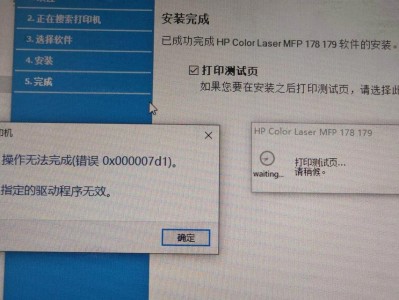电脑在使用过程中,我们可能会听到各种各样的声音,有些是正常的工作声音,而有些则是硬件错误所导致的异常声音。这些错误声音可能来自于计算机内部的硬件组件,如硬盘、电源、风扇等。了解这些声音并及时采取相应的措施,可以帮助我们更好地保护电脑,并避免出现严重的硬件故障。本文将详细介绍在Windows系统下,常见的硬件错误声音以及解决方法。
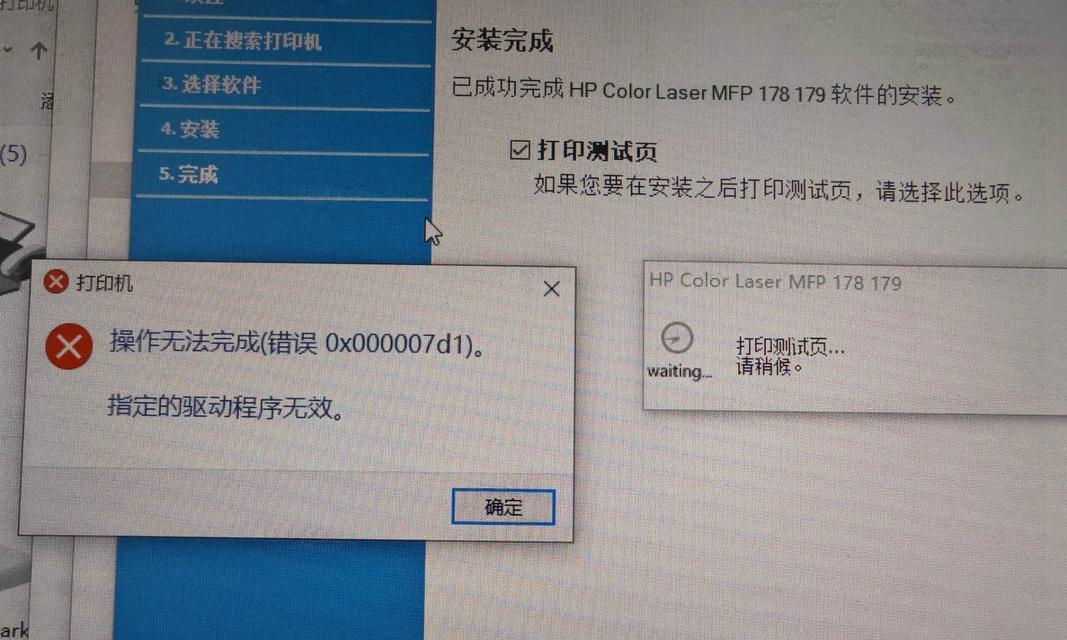
嘈杂的硬盘声音
当硬盘发出异常响声,如嘈杂的刮擦声、咔哒声等,可能是硬盘故障的征兆。
解决方法:立即备份重要数据,并考虑更换新的硬盘。

电源发出的嗡鸣声
当电源发出持续的嗡鸣声,表示电源负荷过大或者存在故障。
解决方法:检查电源连接是否松动,确保电源与计算机的连接稳固。如问题依然存在,可能需要更换电源。
风扇噪音异常
风扇发出嘈杂的噪音,可能是风扇轴承磨损或灰尘积累所导致。
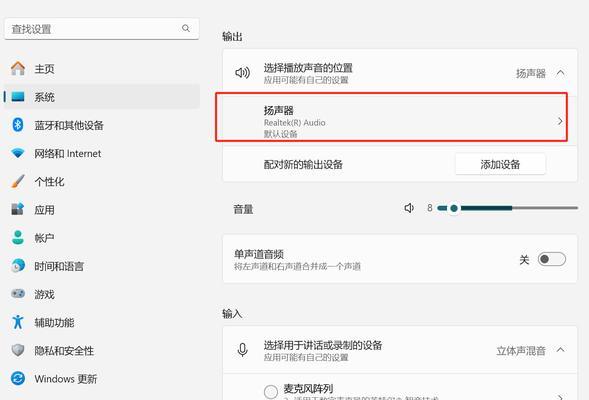
解决方法:清洁风扇,去除灰尘。如果噪音仍然存在,可能需要更换风扇。
电脑发出连续蜂鸣声
电脑启动时发出连续蜂鸣声,可能是内存条插槽松动或者故障。
解决方法:重新插拔内存条,确保插槽连接牢固。如问题仍然存在,考虑更换内存条。
显卡故障引起的屏幕闪烁
屏幕频繁闪烁、出现花屏现象,可能是显卡故障引起的。
解决方法:更新显卡驱动程序,如果问题依然存在,考虑更换显卡。
硬件冲突导致的蓝屏错误
电脑运行过程中出现蓝屏错误,可能是硬件之间存在冲突。
解决方法:检查设备管理器中是否有黄色感叹号或问号的设备,尝试禁用或更新相关驱动程序,解决硬件冲突问题。
电源适配器发出的嗡鸣声
使用笔记本电脑时,电源适配器发出持续嗡鸣声,可能是适配器内部元件故障。
解决方法:更换新的电源适配器。
硬盘读取速度变慢
硬盘读取速度明显变慢,可能是硬盘故障或文件系统出现错误。
解决方法:运行磁盘检查工具修复文件系统错误,如问题依然存在,可能需要更换硬盘。
电脑启动时无法识别硬件设备
在电脑启动时,某些硬件设备无法被识别,可能是设备驱动程序出现问题。
解决方法:更新相应的硬件驱动程序,确保驱动程序与设备兼容。
机箱发出异常响声
机箱发出咔嗒声、哔哔声等异常响声,可能是散热风扇或者其他组件故障。
解决方法:检查机箱内部的风扇和组件是否松动,清洁风扇并更换故障的组件。
电源按钮无法启动电脑
电源按钮无法启动电脑,可能是电源开关故障。
解决方法:检查电源按钮是否松动或损坏,如有需要,更换新的电源按钮。
键盘按键失灵
使用键盘时,某些按键失灵或者产生错误输入,可能是键盘硬件故障。
解决方法:清洁键盘,检查是否有松动的连接线。如问题依然存在,可能需要更换键盘。
计算机过热导致的噪音
当计算机过热时,可能会发出噪音,如风扇高速旋转声等。
解决方法:清洁计算机内部的灰尘,确保散热风扇正常工作。如果问题依然存在,可能需要更换风扇或加装散热器。
内存条故障引起的频繁重启
电脑频繁重启或崩溃,可能是内存条故障所致。
解决方法:重新插拔内存条,确保插槽连接牢固。如问题依然存在,考虑更换内存条。
通过本文我们了解到,在使用电脑时出现的各种声音可能是硬件故障的征兆,及时识别并采取相应的解决方法,可以帮助我们保护好电脑,并避免进一步的硬件问题。然而,在修复硬件故障时,如果用户不具备相关知识或经验,建议寻求专业技术人员的帮助,以确保问题得到妥善解决。